总结
无论您是不小心删除了iPhone上的所有电子邮件,还是由于邮件帐户被删除而丢失了所有电子邮件,都可以在此页面中找到解决方案,以轻松地检索iPhone上已删除的电子邮件。
总结
无论您是不小心删除了iPhone上的所有电子邮件,还是由于邮件帐户被删除而丢失了所有电子邮件,都可以在此页面中找到解决方案,以轻松地检索iPhone上已删除的电子邮件。
与伴侣开展业务或与其他地方的家人和朋友交流时,电子邮件变得更加重要。 使用电子邮件在iPhone或iPad上收发邮件的趋势也越来越流行。 但是,一旦意外操作,可能会导致iPhone上的电子邮件删除,例如:
“我的电子邮件消失了,因为主屏幕上的“邮件”图标在我的iPhone 7上消失了。谁可以帮助您检索它们?
“删除电子邮件帐户后,我的电子邮件将从iPhone中删除。是否可以恢复删除的电子邮件?”
“我在iPhone上删除了一封电子邮件,但在“垃圾邮件”中找不到它。怎么回事?”
无论您的电子邮件在什么情况下消失,您都可以在以下文章中找到相应的解决方案。
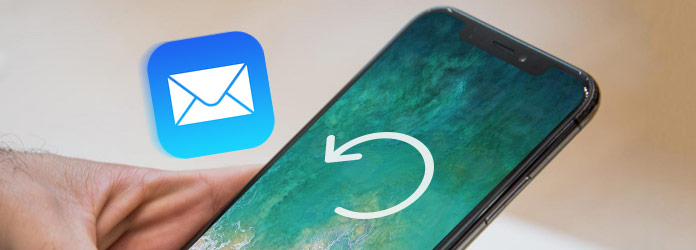
在iPhone上检索已删除的电子邮件
对于冗长的描述,您最好首先跳过这一部分。
作为iPhone上的常规应用程序,Mail可以在iOS 10及更高版本中将其删除。 因此,如果您在iPhone上删除邮件图标,仍然可以通过从App Store重新下载来恢复它。
备注
1. iOS的10 之后,用户可以从主屏幕中卸载内置应用。 更确切地说,看似删除的应用只是隐藏在您的iPhone上,而不是永久卸载。 2.邮件应用程序中的电子邮件也将作为邮件应用程序的删除而删除。 您需要检查服务器中的电子邮件,或者在下面的解决方案中找到以下其他方法来检索它们。
在iPhone上,转到App Store,在搜索栏中键入Mail,蓝色背景和白色信封中的图标是iPhone上Mail的图标图像。 您只需要再次下载它即可在iPhone上使用它。

是的,电子邮件将与帐户一起删除。
的确,一旦在iPhone上删除了电子邮件帐户,所有计数类型(包括IMAP,POP,Exchange和具有自动设置的帐户,例如Gamil,Web上的Outlook Mail,iCloud Mail等)都将删除邮件。
此外,iPhone或iPad Mail将删除该帐户下列出和创建的所有电子邮件和文件夹。
但是仍然可以从以下解决方案中检索已删除的电子邮件。
没有
对于IMAP和Exchange帐户,如果在iPhone上删除电子邮件帐户,则服务器或任何其他电子邮件程序都不会发生任何变化。
iPhone上的邮件只会停止访问iPhone上的消息和文件夹。
对于POP帐户,也不会发生任何变化。 但是请记住,尽管iPhone可能是唯一存储电子邮件的地方。 如果将iPhone Mail设置为 删除电子邮件 从服务器上下载它们之后,相同的消息之前从未保存过。
对于已删除的电子邮件,您必须在电子邮件帐户服务器上阅读它们。
撤消功能是Apple几乎不宣传的功能。 但是,如果您后悔某件事,它是一个有用的功能。 此功能只需要您摇动iPhone,然后会弹出一个对话框来撤消或重做您在Apple自己的应用中的键入或删除操作。
因此,让我们回到原始场景:
您只是误删除了一封重要的电子邮件,而给iPhone轻柔但坚定的晃动,然后您会看到一条弹出消息,点击“撤消”,将恢复已删除的电子邮件。
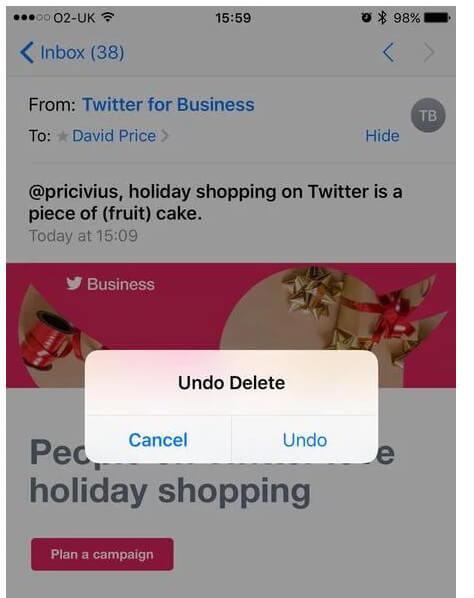
撤消将帮助您一步一步地恢复电子邮件。 但是,如果您在不同时间删除某些电子邮件,但又想一次恢复它们,则撤消可能会很难为您提供帮助。
只需移动下一部分即可获得解决方案。
对于上一部分中提到的情况,您只需要检查电子邮件垃圾箱即可。 对于垃圾箱,您可以在电子邮件帐户网站上找到它。
在这里,以Gmail为例。
删除了Gmail帐户的电子邮件将一直保留,直到您将其删除或再保留30天。
步骤 1 在浏览器中登录您的Gmail帐户。 点击左侧的垃圾箱。
步骤 2 找到您删除的邮件,然后单击“移至收件箱”以检索已删除的Gmail。
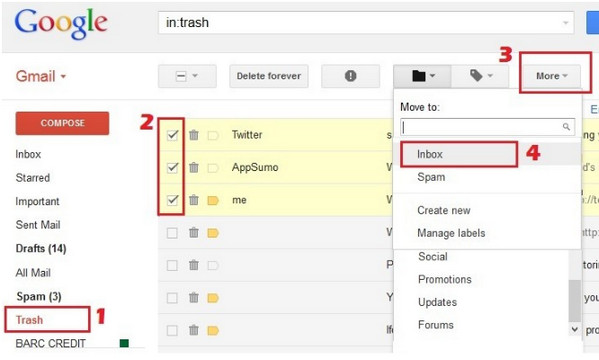
对于iPhone上的iCloud邮件,您需要设置将电子邮件保留在垃圾箱中的时间。
仅在您的iPhone上,转到“设置”>“ iPhone名称”>“ iCloud”>“邮件”>“高级”>在“已删除邮件”下选择“从不”,“一天后”,“一周后”和“一个月”。
如果您在30天内删除了电子邮件,但之前已在iPhone上将其存档,那么您很幸运在这里可以找到已删除的电子邮件。
删除的电子邮件转到“已删除邮件”,而存档的电子邮件转到“所有邮件文件夹”。
要使用此功能,必须确保已启用存档消息(在iPhone上,转到“设置”>“邮件”,“联系人”,“日历”>“ Gamil帐户”)。
步骤 1 转到“邮件”应用程序,在“邮箱”中找到该帐户,然后选择要检索已删除电子邮件的电子邮件帐户。
步骤 2 选择所有电子邮件以查看所有已存档的邮件,从列表中选择所需的电子邮件,然后将其放回所需的位置。
或者,您可以了解更多详细信息以 从存档的电子邮件中查找电子邮件.

以上解决方案将帮助您检索已删除的电子邮件。 如果收到许多附件,例如照片,音频文件等,则必须移至下一部分。 如果你 无法在iPhone上接收任何电子邮件,您应该阅读该帖子以解决它。
除第三方工具外,没有其他方法可以帮助您恢复已删除的电子邮件附件。 iPhone数据恢复将助您一臂之力。
现在让我们继续以下步骤:
步骤 1 下载此软件,在计算机上安装并运行它。 使用USB电缆将iPhone连接到计算机。 点击“从iOS设备恢复”。

步骤 2 单击开始扫描以扫描您的iPhone数据。 扫描时间将取决于您iPhone上的数据。 扫描完成后,您将看到该界面列出了所有带有数字的数据类型。

步骤 3 单击应用程序照片/音频/视频/文档以查看详细信息。 红色标记的数据是已删除的项目。 选中标记,然后单击“恢复”将已删除的电子邮件附件保存到计算机。
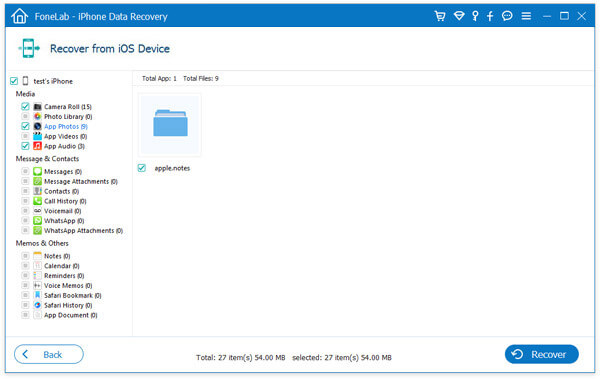
在这里应该得出的结论是,如果您遵循上述解决方案,则可以使用已删除的电子邮件检索。 当然,避免数据丢失的最好方法是经常备份电子邮件。 它还使您能够从中恢复已删除的电子邮件 iCloud的备份 或iTunes备份。
现在轮到您在下面留下您的评论了。